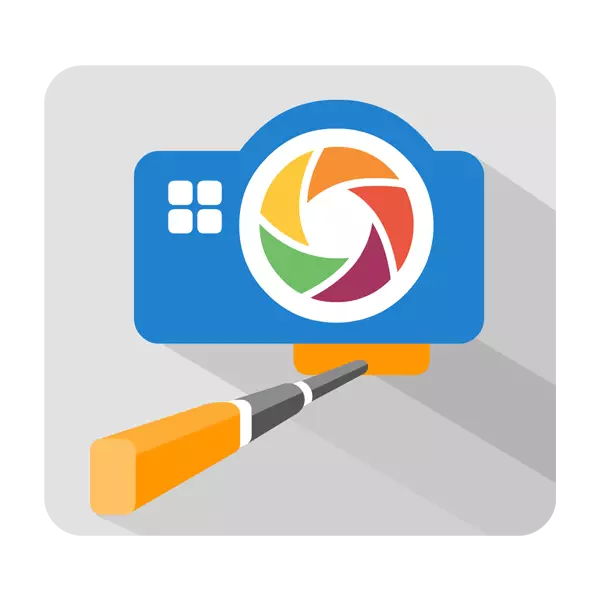
Pokud potřebujete vytvořit selfie prostřednictvím přídavného připojeného zařízení, pak je nejlepší použít speciální aplikace, protože standardní mobilní OS nástroje neposkytují takový velký počet nástrojů a funkcí. Dále budeme podrobně zvážit samoobjevka samoobjevka kamery.
Režimy blesku
Spustit přehled stojí za nastavení blesku. Sebisopová kamera má několik parametrů, které umožňují jinak pomocí tohoto nástroje mobilního zařízení. Můžete zakázat nebo povolit blesk, nastavit automatický režim nebo aktivovat funkci snižování červených očí. Aplikace má navíc lucernou režim. Vyberte jej, pokud chcete, aby byl blesk aktivní neustále.
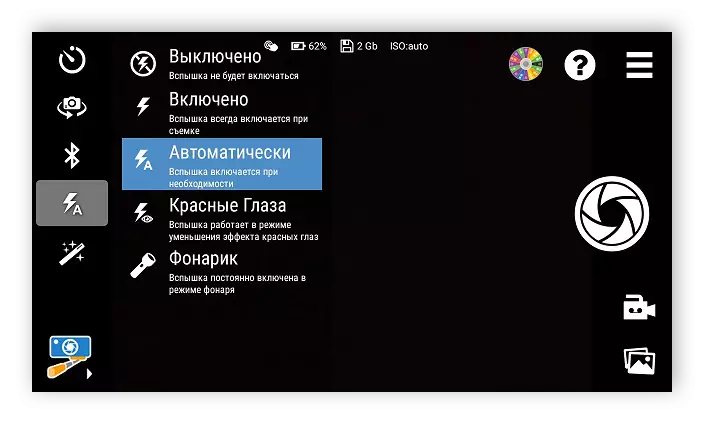
Photo Mode.
Pokud nepoužíváte selfie stick k vytvoření snímků, obraz bude vytvořen ve výchozím nastavení po stisknutí prstu na obrazovce. Sobeckopová kamera však umožňuje změnit tento režim na "Foto od otočení". Když je tento režim aktivován, snímek bude proveden po otáčení obrazovky a vrátit jej zpět. V tomto menu je stále jedna funkce "Vytvořit mini kopii fotografie". Aktivujte jej, pokud potřebujete vytvářet snímky pro sociální sítě nebo odesílání poštou.

Panel nástrojů
Na panelu nástrojů jsme již považovali za dva prvky, ale několik užitečných funkcí zůstane. Přímo z aplikace můžete zapnout Bluetooth, když potřebujete okamžitě přenášet fotografii nebo vytvořit snímek přes něj pomocí selfie stick. Upozorňujeme režim automatického snímku časovače, a pokud chcete přepínat mezi hlavní a přední komorou, použijte příslušné tlačítko.
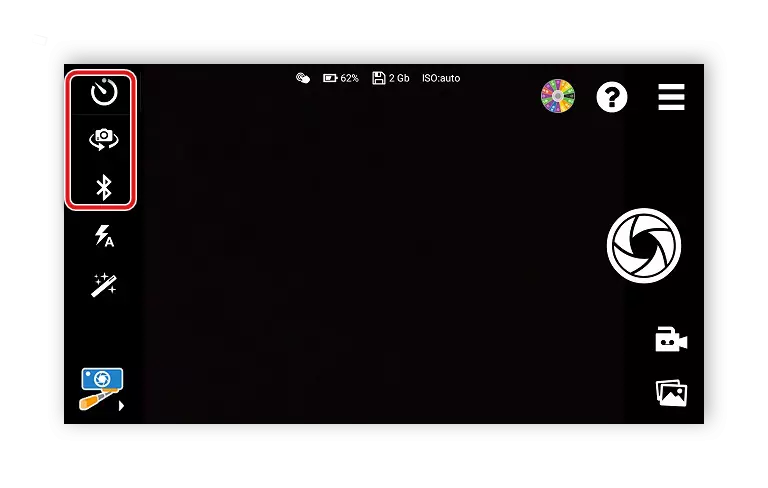
Nastavení fotoaparátu
Sebisopová kamera má velký počet nastavení, které vám umožní provést proces fotografování co nejpohodlněji. Mezi zajímavé a důležité parametry bych chtěl zmínit několik:

- Sériová střelba - aktivace této funkce umožňuje téměř současně udělat několik obrázků.
- Zámek WB a expozice blokuje vyvážení bílé a expozici v době, kdy je stisknuto tlačítko spouště fotoaparátu.
- Autofokus - Ve výchozím nastavení je tento parametr aktivován, pokud není nastavení zcela správné, doporučuje se jej zakázat.
Spojovací monopod.
Selfie hole nejsou vždy připraveny k práci s přístrojem, zejména pokud jde o použití aplikací třetích stran. Sebisopová kamera má speciální průvodce, který umožňuje konfigurovat připojení monopeu. Všechny akce jsou rozděleny třemi kroky a musíte pouze dodržovat uvedené pokyny.
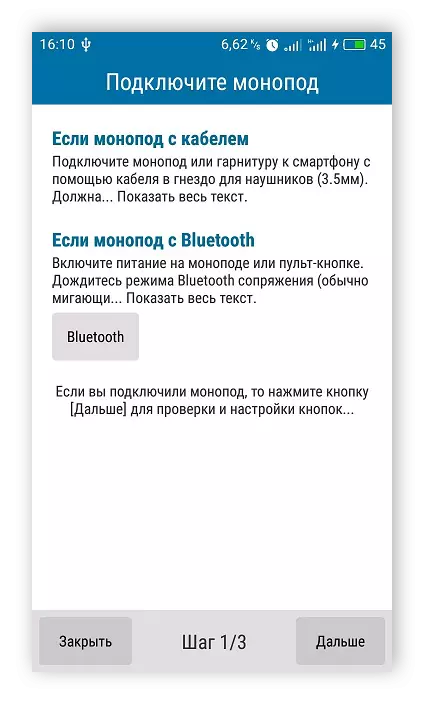
Vyhledávací tlačítka se provádí stisknutím tlačítka. Někdy se to stane, že monopod je technicky není kompatibilní s některými mobilními zařízeními, takže stisknutá tlačítka se nemusí zobrazit v seznamu.
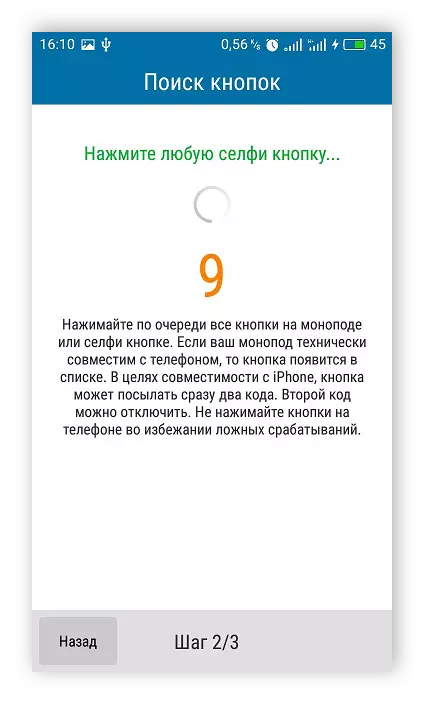
Správce tlačítka
Nastavení tlačítek pomocí samostatných menu nastavení. Budete muset kliknout na jeden z nich do okna Upravit otevřeno. Zde se zobrazí výchozí tlačítko zde a jeho kód. Stačí kliknout na tlačítko "Zapamatovat tlačítko" a aplikace bude vždy pracovat správně.

Upozorňujeme, že sobeckopová kamera má mnoho různých akcí, které mohou být přiřazeny určitým tlačítek. V rozbalovací nabídce v Správci tlačítek se zobrazí každé přiřazení. Musíte vybrat potřebné a uložit nastavení.

Velikosti fotek
"Fotoaparát" Embedded do mobilních operačních systémů ne vždy umožňuje zvolit optimální rozlišení fotografií. Aplikace třetích stran jsou zase vybaveny velkým množstvím funkcí, včetně nástrojů pro změnu velikosti budoucích snímků. Upozorňujeme, že při instalaci určitých velikostí bude trpět kvalitou fotografií.
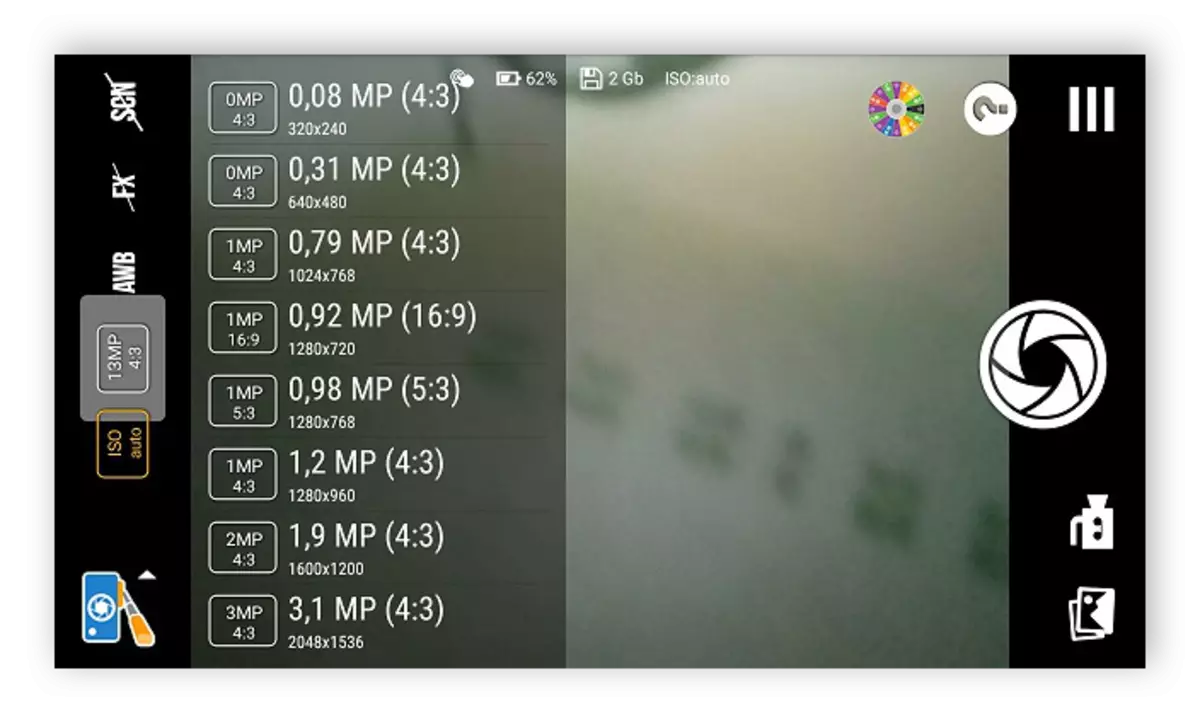
Automatický základní výběr barev
Ve výchozím nastavení je nainstalován automatický výběr barev, sobeckopová kamera má několik dalších režimů. Všechny jsou zobrazeny v menu "AWB". Vyberte základní barvu v závislosti na umístění, kde budete fotografovat, abyste dosáhli nejvyšší možné kvality.

Efekty
Věnujte pozornost velkému počtu vestavěných efektů, které dávají atmosférické čtení obrazu, budou z nich nasycenější. V této aplikaci existuje velký počet vizuálních efektů pod nějakým stylem a náladami.
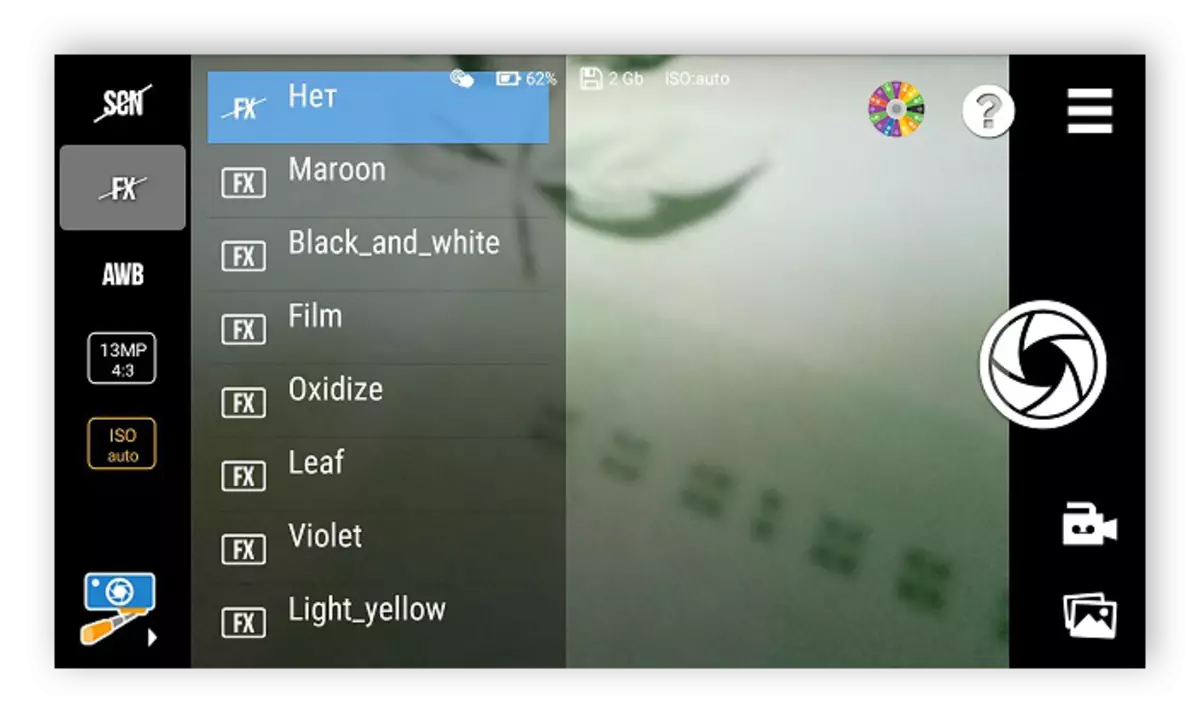
Režim scény
Mnoho aplikací fotoaparátu jsou vestavěné několik přednastavených scén, jako je krajina nebo portrét. Tyto režimy pomohou rychle nastavit potřebné parametry pro vytvoření fotografie v určité oblasti. Sebisopová kamera má základní scény, jsou dobře přizpůsobené a nemusíte opravit konfiguraci.
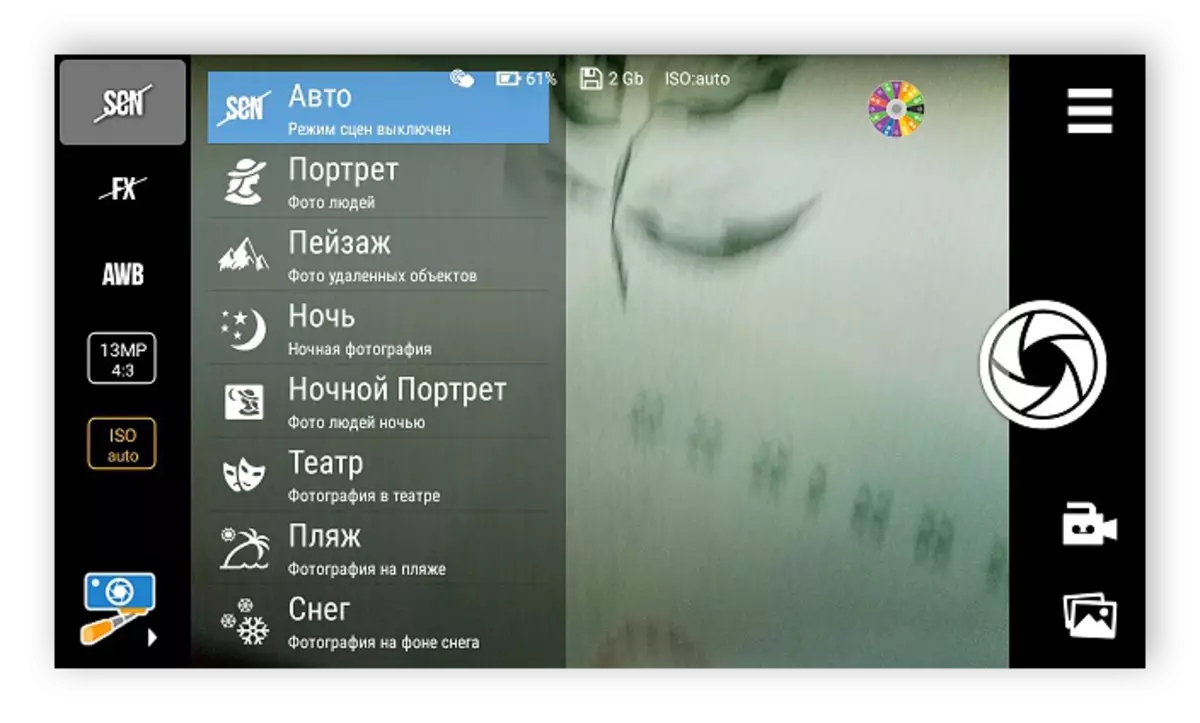
Důstojnost
- Program je bezplatně distribuován;
- Plně rušené rozhraní;
- Velký počet efektů a scén;
- Pohodlné nastavení monopodu.
Vada
- Některé funkce jsou k dispozici pouze za poplatek;
- Neexistuje žádné ruční nastavení vyvážení barev;
- Galerie je špatně realizována.
Stáhněte si fotografii sobeckop fotoaparát zdarma
Načte nejnovější verzi aplikace z Google Play Market
